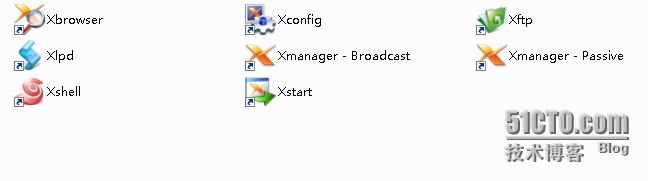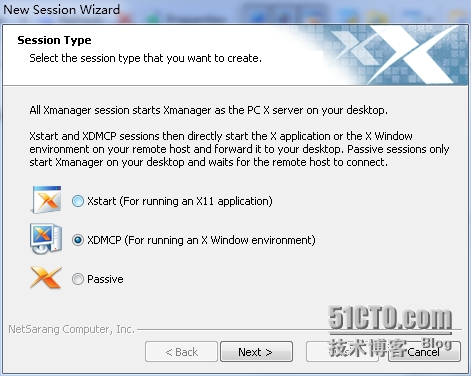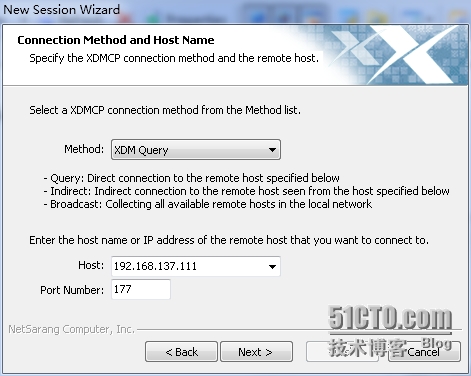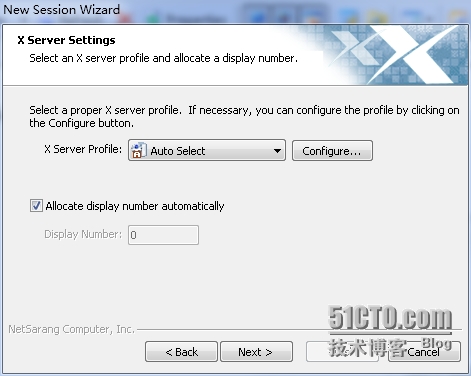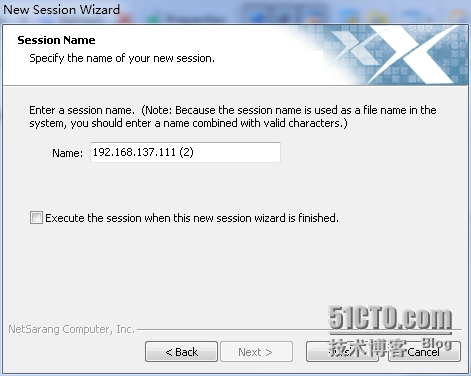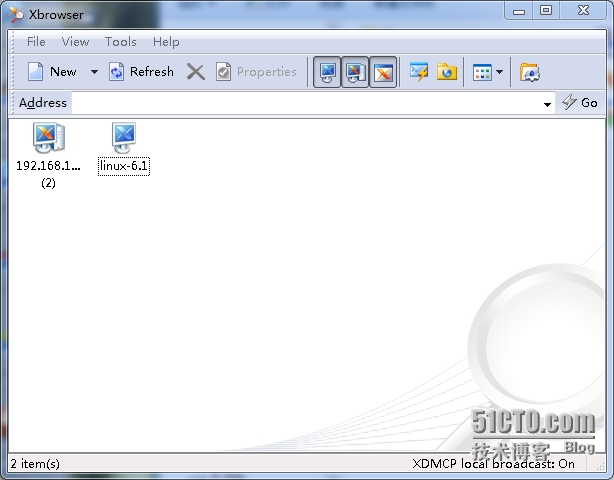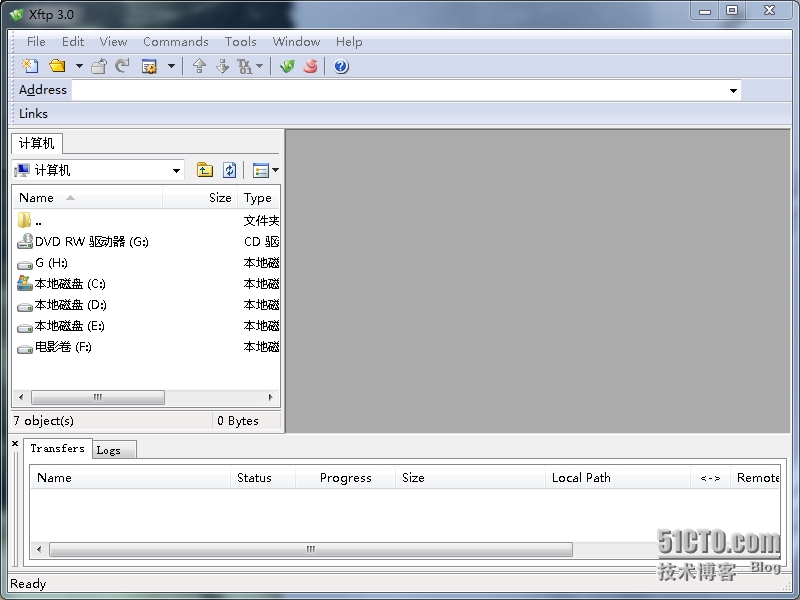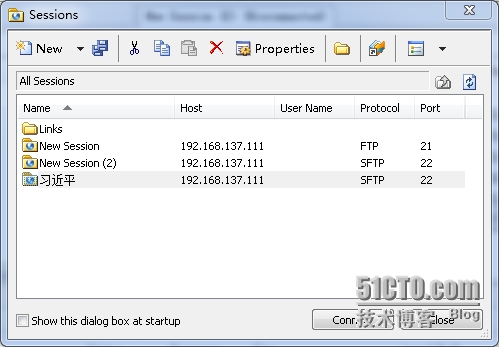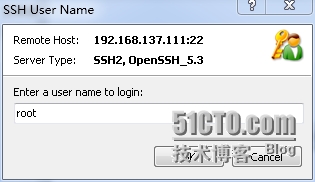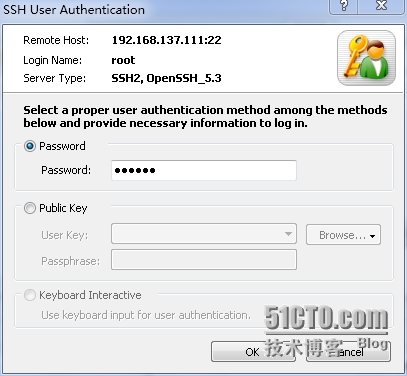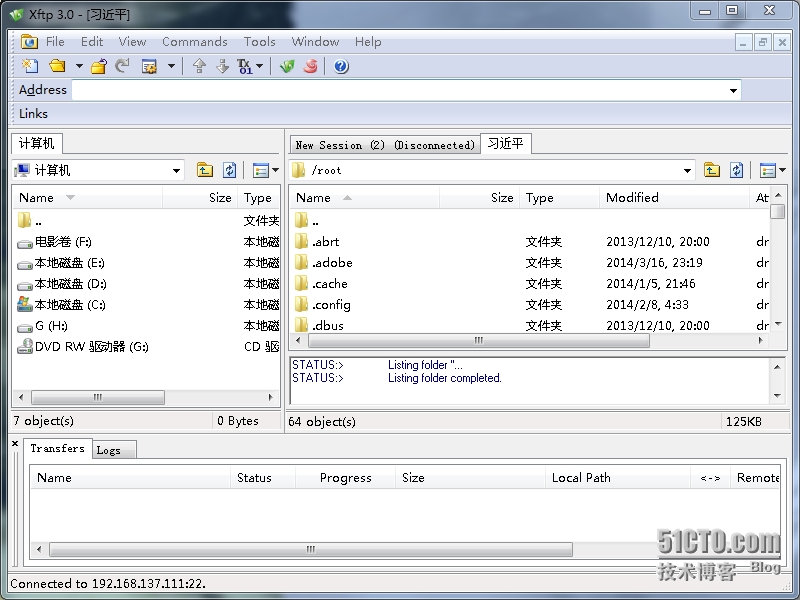我們使用xmanager實現真實機和虛擬機的連接,可以實現在windows系列上操作linux系統的界面。這裏以red hat linux 爲例,使用的xmanager是 xmanager enterprise 3 版本。
第一步:安裝xmanager,注意要在serial number 項中輸入序列號。
xmanager安裝很簡單,xmanager軟件是在windows環境中安裝的,所以在此我就不過多的解釋。
第二步:使用xmanager連接虛擬機上的linux。
點擊windows桌面上的xmanager圖標,可以看到如下的八個功能,每個小圖標都是一種功能。
Xbrowser使用xdcmp協議通過圖形化桌面遠程連接到linux
xftp使用SSH協議傳送文件到linux服務器,可以將文件從linux傳送到windows
xshell通過SSH終端協議連接到linux進行字符界面管理
Xstart通過xstart sample圖形化界面連接到linux
1、xbrowser
browser是瀏覽器的意思,使用xbrowser可以登錄到用戶的圖形界面,就像是使用linux的圖形用戶界面一樣,可以進行任何的操作。
這個功能是基於linux的圖形界面下才有用的。若是linux運行基本不是5,而要使用這個功能,就需是運行級別處於5。
1.1步驟:
點擊xbrowser--->單擊左上角的NEW按鈕,如下圖:選擇使用XDMCP
Next:
在Host項填上所要遠程控制的主機名或是IP地址,next
點擊finish結束
再次點擊xbrowser圖標:
如圖所示,點擊小電腦就可以實施遠程登錄虛擬機了,實現真實機windows和虛擬機linux的通信。
1.2.1錯誤一:
若是如上操作仍然不可用,則要修改
[root@linux-6 ~]# vim /etc/gdm/custom.conf
[root@linux-6 ~]#
[security]
AllowRemoteRoot=true //允許root登陸
[xdmcp]
Enable=true //開啓xdcmp服務
Port=177 //指定服務端口
1.2.2錯誤二:
若是系統的防火牆開啓了,也會導致xmanager不可用,使用如下命令禁用防火牆即可:
[root@linux-6 ~]# service iptables stop
提示:若是因爲錯誤一導致xmanager不可用,修改了之後,應當重啓Linux纔可以使之生效,記得要關閉防火牆哦。
2、xftp
xftp可以往linux服務器傳文件,藉助於ssh協議,不需要linux服務器開啓ftp服務,如下圖:
單擊左上角的New按鈕,表示是新建一個xftp鏈接,如下:
在FTP Site選項中,輸入Name,創建的這個xftp服務的名字,Host中輸入要連接的主機的ip地址,點擊確定,如下:
點擊創建好了的,名字爲"習近平"的連接,如下圖:
輸入以root 身份登陸一臺叫做192.168.137.111的主機,點擊確定,如下圖:
輸入密碼,點擊OK,如下圖:
左邊的是windows資源存儲區,右邊的是linux的資源存儲區,想要將那個文件複製到另臺機上,可以直接拖到目的機上。
3、xshell的使用和xftp的使用更簡單,這裏就不介紹了。
注:本人熱愛Linux,願意和各位linux愛好者交流,有意者加我QQ:2306810955,驗證碼:linux。可以更深的交流。期待和您一起探討linux的知識。
指導老師:雙星科技馮老師